3 sposoby, aby naprawić niedziałający wolumin Discord (09.15.25)
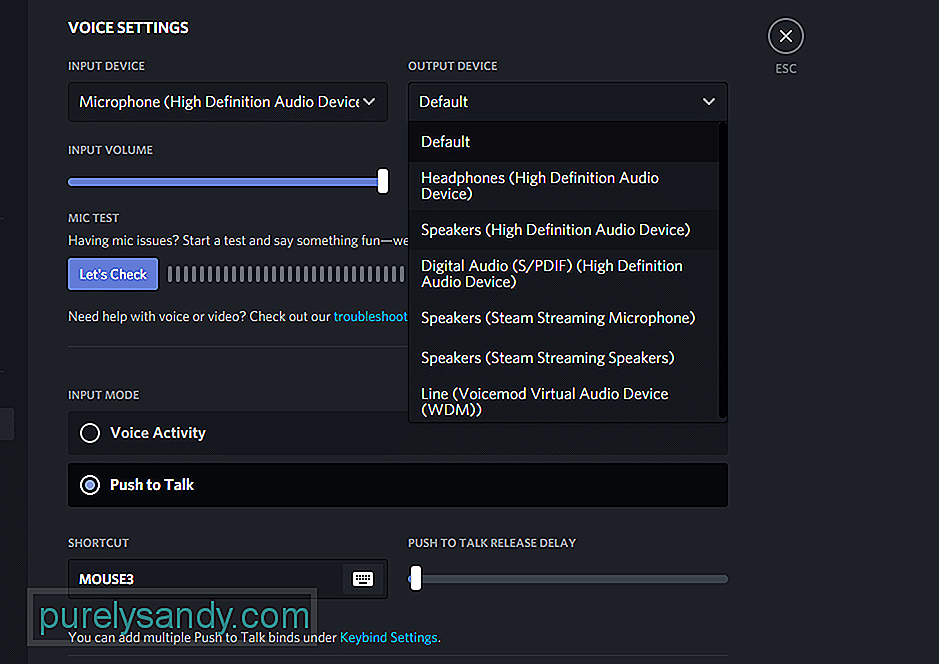 wolumin discord nie działa
wolumin discord nie działaDiscord to popularna aplikacja, która pozwala graczom z całego świata łączyć się ze sobą. Został wydany całkiem niedawno. Po premierze aplikacja do czatu głosowego natychmiast przejęła konkurencję. Jest to obecnie najbardziej znana aplikacja do czatu głosowego używana wśród graczy.
Używając Discord, gracze mogą łatwo komunikować się ze sobą. Podczas grania w gry mogą również udostępniać swoje ekrany i nagrania z rozgrywki. Discord korzysta również z funkcji botów, w których można ich używać do wykonywania różnych poleceń. Na przykład możesz nakazać botowi wyszukanie utworu i odtworzenie utworu z Internetu.
Popularne lekcje na Discord
Otrzymaliśmy wiele skarg od użytkowników, którzy mieli problemy z Discordem. Ich problem polega na tym, że nie słyszą swoich przyjaciół lub innych botów na Discordzie. Niektórzy użytkownicy zgłaszali, że nawet ich znajomi nie słyszą ich prawidłowo.
Jeśli jesteś również jednym z użytkowników, którzy mają takie problemy, będziesz musiał rozwiązać problem. W tym artykule przedstawimy kilka sposobów na łatwe naprawienie niedziałającego woluminu Discord. Tak więc, nie marnując więcej czasu, zacznijmy!
Może być tak, że w Discord wybrano niewłaściwe urządzenie wyjściowe . Jeśli tak jest, możesz nie być w stanie nic usłyszeć na Discordzie. Możesz to łatwo naprawić w ustawieniach Discorda.
Po prostu kliknij ikonę koła zębatego w lewym dolnym rogu ekranu. Pod głosem i Karta Wideo, powinieneś być w stanie zobaczyć urządzenie wyjściowe, które wybrałeś w Discord. Jeśli zestaw słuchawkowy nie jest wymieniony jako urządzenie wyjściowe, zmień urządzenie wyjściowe na właściwe urządzenie.
Jeden częstym powodem, dla którego nie słyszysz nikogo na Discordzie, może być to, że jesteś obecnie ogłuszony. Aby to sprawdzić, upewnij się, że na ikonie zestawu słuchawkowego i mikrofonu w lewym dolnym rogu okna nie ma czerwonej linii. Jeśli tak, będziesz musiał się ogłuszyć, naciskając klawisz, na który go ustawiłeś. Możesz także cofnąć ogłuszenie lub anulować wyciszenie, klikając ikonę.
Kolejną rzeczą, o której musisz się upewnić, jest to, że masz pozwolenie na mówienie lub słuchanie w kanale głosowym . Jeśli tego nie zrobisz, będziesz musiał poprosić administratora serwera lub moda o pozwolenie.
Upewnij się również, że osoba lub bot nie jest wyciszony w kanale głosowym. Możesz to łatwo sprawdzić, klikając je prawym przyciskiem myszy.
Dolna linia
Czy Twój wolumen nie działa w Discord? Po prostu wykonując czynności wymienione w tym artykule, możesz łatwo naprawić problem na dobre.

Wideo YouTube.: 3 sposoby, aby naprawić niedziałający wolumin Discord
09, 2025

